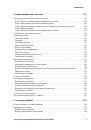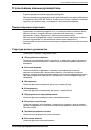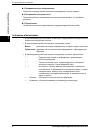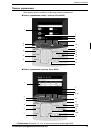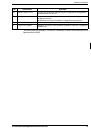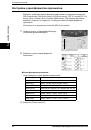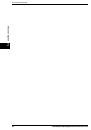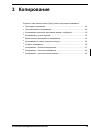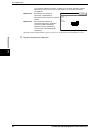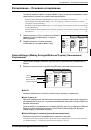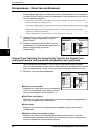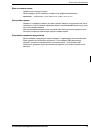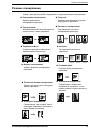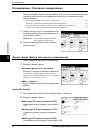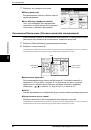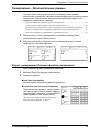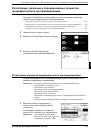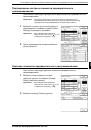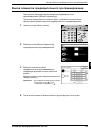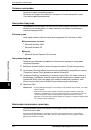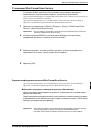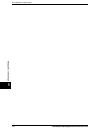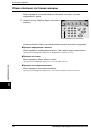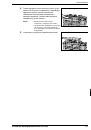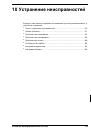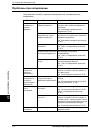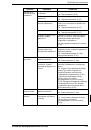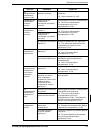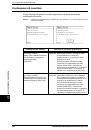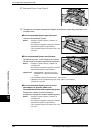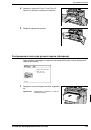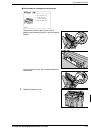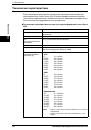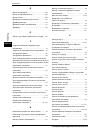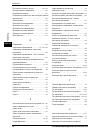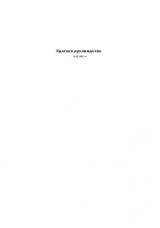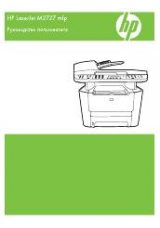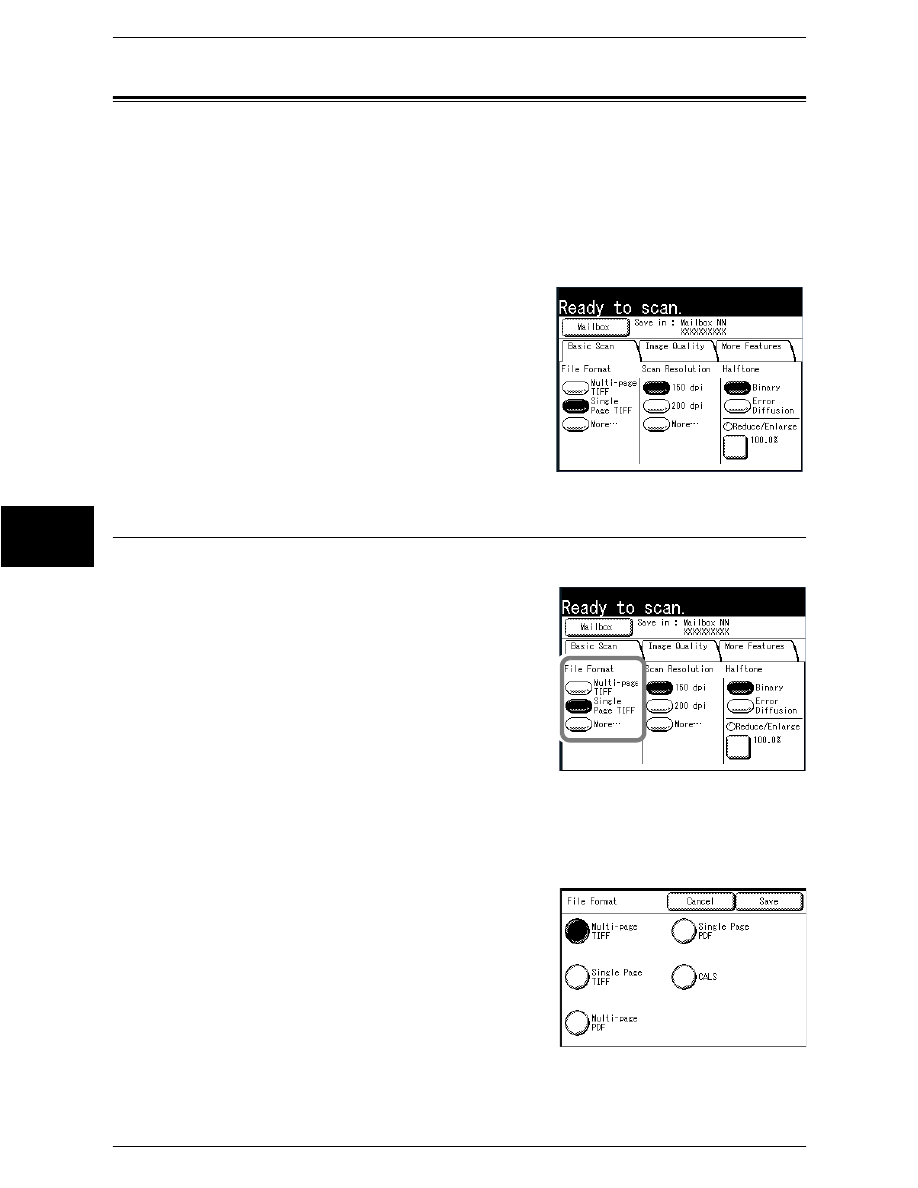
4
Сканирование
84
Система
для
широкоформатной
печати
Xerox 6204
Сканирование
4
Сканирование
-
Основное
сканирование
Основные
режимы
задают
на
экране
[Basic Scan] (
основное
сканирование
).
Для
получения
дополнительной
информации
обратитесь
к
следующим
частям
данного
раздела
:
)................................................................... 84
) ................................................ 85
)........................... 85
) ................................................ 86
1
Нажмите
кнопку
<Scan> (
сканирование
)
или
выберите
команду
[Scan] (
сканирование
)
на
экране
[Menu] (
меню
).
Примечание
•
Часто
кнопка
<Custom 2>
бывает
настроена
как
кнопка
<Scan>.
2
Выберите
вкладку
[Basic Scan] (
основное
сканирование
).
Формат
файла
(
Выбор
типа
данных
сканирования
)
Можно
выбирать
тип
данных
сканирования
.
1
Выберите
формат
файла
.
Форматы
файлов
(1-
я
и
2-
я
кнопки
)
Выберите
из
предустановленных
форматов
.
Отображаемые
форматы
файлов
можно
изменять
.
Дополнительную
информацию
об
этом
см
More... (
больше
...)
Будет
отображен
экран
[File Format] (
формат
файла
).
Экран
[File Format]
1
Для
вызова
экрана
[File Format]
выберите
[More...] (
больше
).
2
Выберите
формат
файла
.
Multi-page TIFF (
многостраничный
TIFF)
Сохранение
многих
страниц
в
одном
файле
TIFF.
Single page TIFF (
одностраничный
TIFF)
Сохранение
каждой
страницы
в
формате
TIFF.
Multi-page PDF (
многостраничный
PDF)
Сохранение
многих
страниц
в
одном
файле
PDF.